Excel删除快捷键
excel删除指定内容该怎么操作?
我们经常使用的excel功能强大,是我们在工作中不可缺少的伴侣;同时,我们也习惯了用excel表格来处理数据。但是,随着它的功能越来越强大,我们或多或少都会遇到点儿难题,如果,这时候我们想在excel中删除指定内容该怎么操作呢?
今天,我们就好好来说一说,一起来看下具体操作吧!
步骤详情:
1、首先,我们打开电脑上面的excel,然后我们在单元格中输入一些内容;这里为了更好的给大家演示,我随机输入了一些文字。
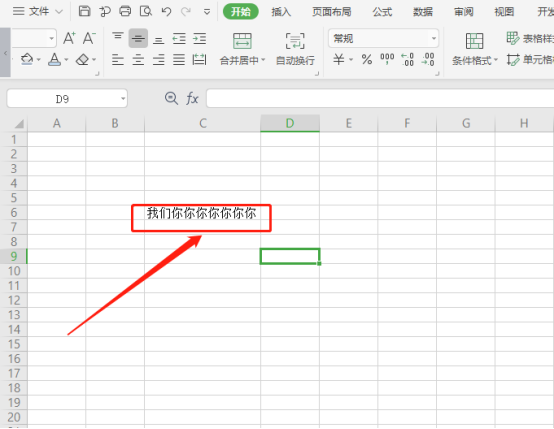
2、之后我们选中这个单元格。(如图所示)
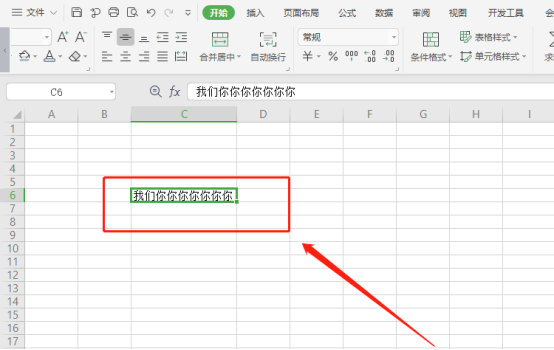
3、然后,我们点击【工具栏】中的【查找和选择】的选项;接下来,我们在弹出的界面中点击【替换】。
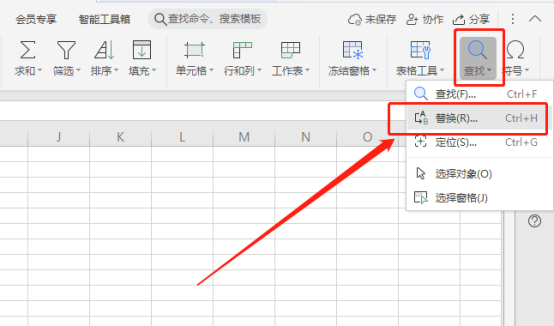
想了解更多“职场办公课程”的同学,可以点击下图,查看专题课程~
4、接下来,我们弹出的界面中的【查找内容】中输入【我】,替换中我们不要输入任何内容,之后我们点击【全部替换】。我们在弹出的界面中点击【确定】,(如图所示)。
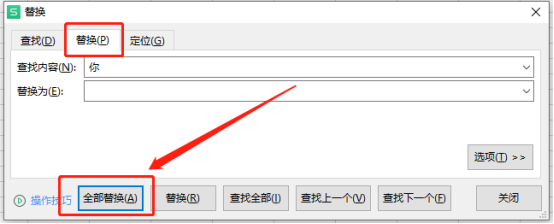
5、之后我们可以看到单元格中我们指定的内容我已经全部删除了,我们点击【关闭】的按钮就可以了。
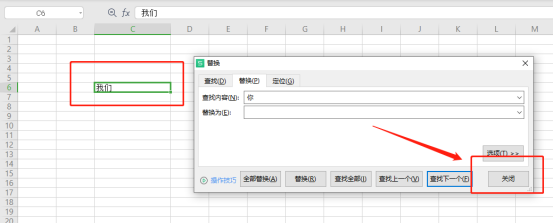
以上操作就是关于excel中删除指定内容的方法了,你学会了吗?好了,我们今天的课程到这里就结束了,希望可以帮到你们哦!
本篇文章使用以下硬件型号:联想小新Air15;系统版本:win10;软件版本:Microsoft Office excel 2020。
Excel删除快捷键是什么?
Excel删除快捷键是什么?答案:Excel表格中,删除列或行的快捷键是:【Ctrl+减号】。经常使用Excel的同学经常会遇到需要删除整行的问题,有时候会发现删除整行实在是太麻烦了,需要一个个选中,点击鼠标右键,再一个个删除,真心麻烦。
经过一段时间的摸索,我发现了一个快速删除整行的快捷键,不用再一个个选中了,方法真心好用,我整理了一下教程,下面是我分享的步骤详情,希望有需要的同学可以把它收入囊中。
我用的是Microsoft Office excel 2016版本进行演示的,删除列或行的快捷操作方法:
1:打开excel表格,在单元格中输入连续的数字,便于识别删除的效果。(为了方便举例,我随便输入的)
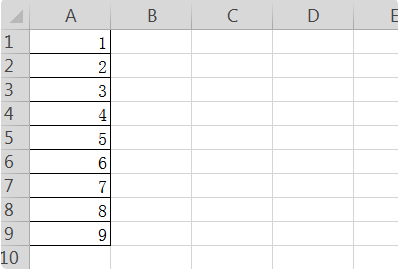
2:接下来,单击鼠标左键选中【第五行】,我们把第五行当做需要删除的对象,进行快捷删除操作。
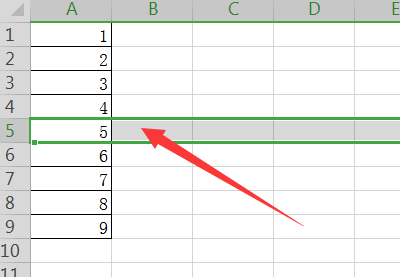
3:选中后,我们点击键盘上的快捷键:【Ctrl+ - (减号)】。
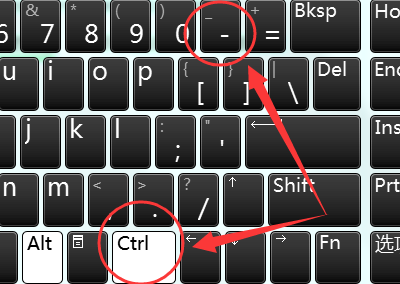
4:大家可以明显看到,【第五行】的删减操作已经完成了,下图中【数字4】后变为【数字6】。
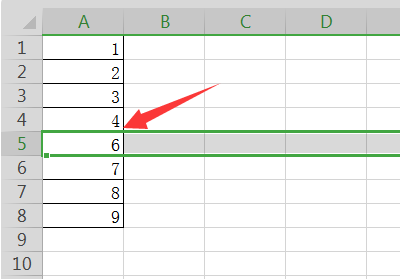
整个方法过程简单,总结一下,就是选用一行,用快捷键【Ctrl+ - (减号)】就能完成操作,是不是很简单呢?新手同学也能直接上手完成操作哦!好啦,今天的教程分享到这里就结束了,我们下期再见。
本篇文章使用以下硬件型号:联想小新Air15;系统版本:win10;软件版本:Microsoft Office excel 2016。





